微信背景变黑?一键恢复明亮色彩的秘籍!
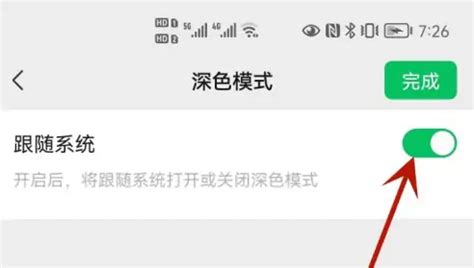
在日常使用微信的过程中,你有没有遇到过背景突然变成黑色的情况?这种深色模式虽然在一定程度上能保护眼睛、节省电量,但有时候也可能因为误操作或者系统更新而意外开启,让人措手不及。别担心,今天我们就来详细讲解一下,如何轻松调整微信背景,让它重新焕发光彩,符合你的个性化需求。
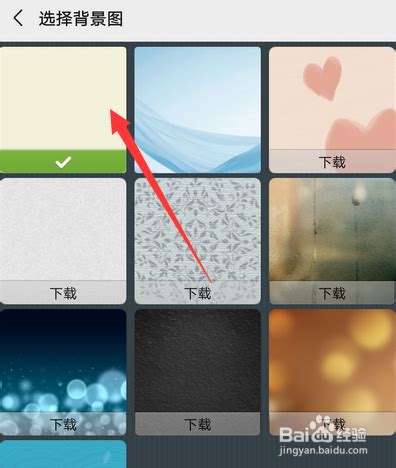
首先,让我们来了解一下微信背景变黑的可能原因。通常,这种情况主要有三种:一是系统夜间模式的自动调整,许多现代手机系统都配备了夜间模式功能,一旦开启,包括微信在内的许多应用都会自动切换到深色模式;二是微信本身的设置更改,微信也提供了深色模式的选项,可能在你不经意间被开启了;三是系统故障或更新,偶尔的系统故障或软件更新可能会导致界面显示异常。
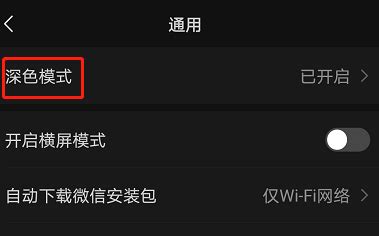
了解了原因之后,我们就可以对症下药了。下面,我们将详细介绍如何将微信背景从黑色调回明亮色,以及如何个性化设置你的微信背景。
一、关闭深色模式,恢复明亮背景
如果你的微信背景变成了黑色,很可能是深色模式被开启了。我们可以通过以下步骤来关闭它:
1. 打开微信应用:确保你的微信是最新版本,然后打开它。
2. 进入个人中心:点击右下角的“我”选项,进入个人信息页面。
3. 打开设置页面:在个人信息页面中,找到并点击“设置”选项。
4. 关闭深色模式:在设置菜单中,找到与显示相关的选项,如“显示与亮度”或“深色模式”,然后将其关闭。对于不同版本的微信或不同品牌的手机,这一选项的具体位置可能略有不同,但通常都可以在设置菜单中找到。
5. 检查系统夜间模式:如果你关闭了微信本身的深色模式,但背景仍然是黑色,那么可能是系统夜间模式在起作用。此时,你需要进入手机的系统设置,找到夜间模式选项,并将其关闭。
二、个性化设置微信背景
关闭了深色模式之后,如果你想让微信背景更加个性化,可以按照以下步骤进行设置:
1. 打开微信并进入个人中心:同样,先打开微信应用,然后点击右下角的“我”选项,进入个人信息页面。
2. 打开设置页面:在个人信息页面中,找到并点击“设置”选项。
3. 进入聊天设置页面:在设置页面中,选择“聊天”选项,进入聊天设置页面。
4. 选择聊天背景:在聊天设置页面中,找到“聊天背景”选项并点击进入。此时,你会看到几个选项,包括选择微信提供的默认背景图、从手机相册选择图片、拍摄新照片等。
5. 挑选并应用背景:根据你的喜好,选择一个背景图。如果你选择了从相册选择或拍摄新照片,那么你需要先授权微信访问你的手机相册或相机。选定图片后,你可以调整图片的大小和位置,确保它符合你的预期。然后,点击“使用”按钮,聊天背景就更新成功了。
6. 应用到所有聊天背景(可选):如果你希望将新背景应用到所有聊天场景,可以在聊天背景设置页面找到并点击此选项。这样,无论你与谁聊天,背景都会保持一致。
三、背景设置的小技巧
为了让你的微信背景更加美观和个性化,这里有一些小技巧供你参考:
1. 大小调整:根据微信聊天窗口的尺寸,合理调整背景图片的大小,确保内容能够完整展示。如果图片太大或太小,都会影响视觉效果。
2. 色彩搭配:注意背景与聊天文字颜色的搭配。避免选择过于暗淡或鲜艳的背景色,以免对眼睛造成负担或影响文字的可读性。同时,也要考虑背景与个人信息、头像等元素的色彩搭配,保持整体风格的一致性和美观度。
3. 简洁明了:尽量保持背景的简洁性。避免选择过于复杂或繁琐的设计元素,以免让人产生视觉疲劳。简洁明了的背景不仅能让聊天界面更加清爽,还能提升用户体验。
4. 定期更换:为了保持新鲜感,你可以定期更换微信背景。这样不仅能让你心情愉悦,还能让你的微信界面更加多样化。
四、其他微信个性化设置
除了背景设置之外,微信还提供了许多其他个性化设置选项供你探索:
1. 字体大小调整:在微信设置页面中,你可以找到“字体大小”选项。通过拖动滑动条上的圆点,你可以轻松调整聊天文字的字体大小。这对于视力不佳的用户来说尤其有用。
2. 关怀模式:微信还提供了关怀模式,该模式不仅放大了字体和按钮图标,还优化了色彩对比度等细节设计,让阅读更加轻松。如果你家里有老年人或视力不佳的亲友,不妨为他们开启这一模式。
3. 表情商店:在微信的表情商店中,你可以找到各种有趣的表情包和动态表情。通过下载和使用这些表情,你可以让聊天更加生动有趣。
4. 支付密码与指纹识别:为了保障你的资金安全,微信还提供了支付密码与指纹识别功能。你可以在设置页面中开启这些功能,确保你的账户不会被他人恶意使用。
通过这篇文章的介绍,相信你已经掌握了如何调整微信背景以及进行个性化设置的方法。无论是关闭深色模式恢复明亮背景,还是挑选一张你喜欢的图片作为聊天背景,都能让你的微信界面更加符合你的需求和喜好。快来试试吧!让你的微信从此与众不同!
- 上一篇: 蚂蚁庄园锡箔纸封装食品能否微波炉加热?
- 下一篇: 淘宝如何更改购物车显示模式?
新锐游戏抢先玩
游戏攻略帮助你
更多+-
02/22
-
02/22
-
02/22
-
02/22
-
02/22










